Comment activer le mode développeur sur n'importe quelle montre intelligente Android Wear
Trucs Et Astuces Android / / August 05, 2021
21st Century a vu beaucoup de nouvelles inventions technologiques et une smartwatch en est l'exemple parfait. Vous n'en avez peut-être aucune idée, mais de nombreuses personnes dans le monde entier y ont manifesté un grand intérêt. En fait, la technologie contribue beaucoup à rendre la vie supérieure et tout le monde veut s'acquitter des tâches quotidiennes comme elles ne l'ont jamais été auparavant. Pour cela, les gens essaient souvent de rendre leurs gadgets adaptés à leurs besoins ou, en bref, nous pouvons dire qu'ils essaient souvent de les personnaliser en fonction de leurs besoins. Si vous utilisez une montre intelligente Android, quelle que soit la marque, nous vous guidons pour activer le mode développeur sur n'importe quelle montre intelligente Android Wear.
Tout comme un smartphone, cette tâche peut être accomplie simplement. En activant le mode développeur, il est possible de rendre le gadget plus utile. Les marchés dans le scénario actuel sont inondés de nombreuses montres intelligentes. Ils ont tous leurs propres fonctionnalités et beaucoup d'entre nous accordent beaucoup d'attention à leur achat. Il est également vrai que les smartwatches aident beaucoup de gens à garder un œil sur leur santé. En fait, c'est la raison pour laquelle la plupart des gens investissent dans ce gadget. La bonne chose est qu’il n’est pas très difficile de l’acheter en raison de son prix raisonnable.
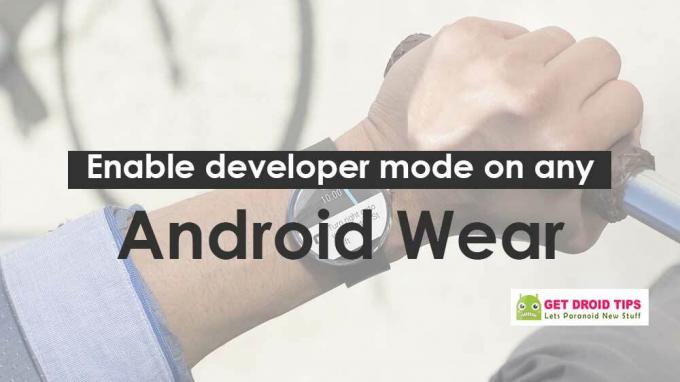
Comment activer le mode développeur sur n'importe quelle montre intelligente Android Wear
Dans cet article, nous avons mentionné deux méthodes pour activer le mode développeur sur toute smartwatch basée sur Android. La première méthode concerne Android Wear 1.0 / 1.5 tandis que l'autre vous permet d'activer le mode développeur sur Android Wear 2.0. Consultez le guide ci-dessous pour activer le mode développeur sur n'importe quel Android Wear.
Instructions pour Android Wear 1.0 / 1.5
- Tout d'abord, faites simplement glisser votre doigt sur la gauche de votre gadget et cliquez sur "Paramètres"
- Descendez et cliquez sur l'option «À propos»
- Vous trouverez une option "Build Number". Cliquez dessus 7 fois en continu.
- Après cela, un message apparaîtra disant "Vous êtes maintenant un développeur"
- Revenez à l'option «Paramètres».
- Enfin, cliquez sur l'option "À propos de" et appuyez sur "Options pour les développeurs"
- Vous avez terminé.
Instructions pour Android Wear 2.0
- Descendez simplement de l'écran et cliquez sur l'icône "Paramètres"
- En bas, vous trouverez «Options du système». Clique dessus.
- Descendez et trouvez l'option "À propos de"
- Après cela, vous devez appuyer 7 fois sur l'option de numéro de build.
- Un message apparaîtra à l'écran disant "Vous êtes maintenant un développeur"
- Glissez simplement vers la droite maintenant
- Vous pouvez voir l'option développeur en bas
- Vous avez terminé.
Si vous avez déjà effectué cette tâche sur un smartphone, il n'y a rien de nouveau pour vous car le processus est assez similaire. Le guide est simple et vous permet d'activer le mode développeur simplement sur votre smartwatch. Bonne chance!
L'océan Atlantique est plus salé que le Pacifique. De même, l'écriture n'est pas ce qu'il semble. C’est une profession difficile. Non pas parce que vous devez attirer l’attention des autres, mais parce qu’un écrivain transforme la pensée positive en mots positifs. C'était en juin 2011 quand, dans mon cœur battant, je me disais d'être écrivain. C'est arrivé après un voyage solo en Inde du Nord. Mon voyage d'écriture a commencé par ceci et cela, ici et là. J'ai écrit pour des éditeurs de livres, des revues, des journaux et des blogs en ligne. 8 ans dans ce métier dont les 2 derniers avec Getdroidtips ont été un voyage inoubliable que j'ai apprécié comme le charme de la route. Liberté, compliments, bonheur et tout ce que j'ai reçu en récompense au cours de cet itinéraire.



